Gmail로 GCP를 가입하게 되면 프로젝트 단위로만 관리가 되는데요. 기업에서 실제 사용할때는 이렇게 사용하게 되면 여러가지 관리 측면에서 어려운 면이 많습니다.
이를 위해 GCP는 2가지 방법으로 조직 관리 체계를 제공 하고 있는데요. 그 2가지는 GSuite과 Cloud ID를 이용한 방법인데요. GSuite의 경우 별도로 제품을 구매해야 하기 때문에 좀 더 간편하고 무료로 사용할 수 있는 Cloud ID를 이용한 방법을 알아보겠습니다.
[참고사항] 기업 조직을 위한 권장 사항 : https://cloud.google.com/docs/enterprise/best-practices-for-enterprise-organizations
아래 다이어그램은 완벽한 형태의 GCP 리소스 계층 구조의 대표적인 예 입니다.
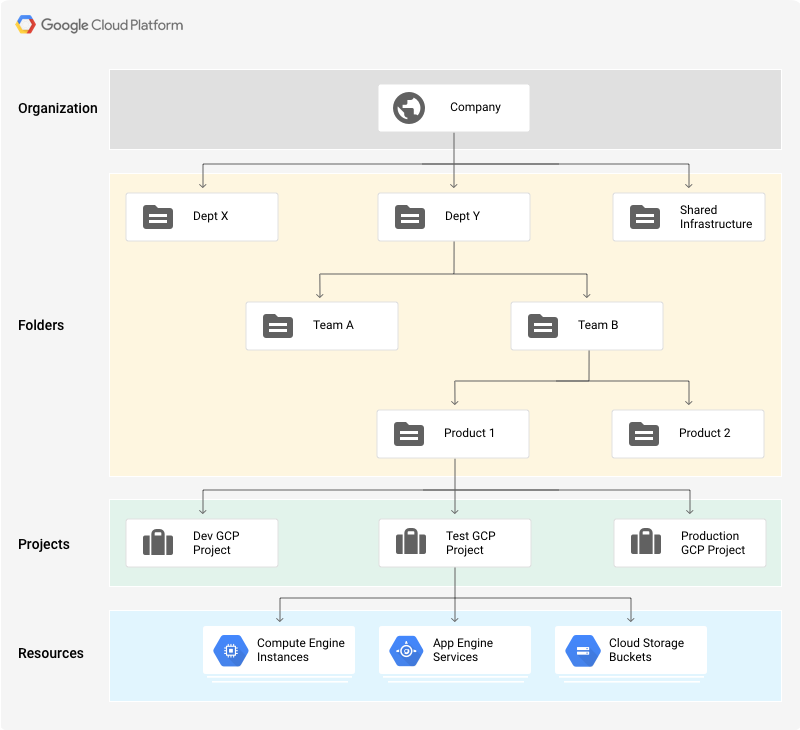
GCP 콘솔의 메뉴 네비게이션에서 IAM & admin > Identity & Organization으로 이동 합니다.

Cloud Identity 제목 패널 아래 Sign up 버튼을 클릭합니다.

Cloud ID 만들기 페이지로 이동 하면 다음 버튼을 클릭 합니다.

회사 이름 및 직원수를 입력하고 다음을 클릭 합니다.

회사의 소재지 위치를 입력하고 다음을 클릭 합니다.

관리자로 사용할 회사 이메일 계정을 입력 하고 다음을 클릭 합니다.

가급적 회사 이메일 계정과 동일한 비즈니스 도메인을 입력 하고 다음을 클릭 합니다.

계정 관리자의 이름을 입력하고 다음을 클릭 합니다.

계정 관리자의 메일 주소 및 비밀번호를 설정 하고 다음을 클릭 합니다.

클라우드 ID 계정 생성 완료


클라우드 ID 계정이 생성되면 도메인 소유권 확인 작업을 위해 시작 버튼을 클릭 합니다.

도메인 소유권 확인을 위하여 도메인 관리 업체를 통해서 도메인에 Txt 또는 CNAME 값을 추가합니다.


도메인 소유권 확인 작업이 최소 30분 ~ 24시간 정도 소요 됩니다.

도메인 소유권 확인이 완료 되면 조직에서 사용할 사용자 계정을 생성 하시면 됩니다.

사용자 계정 만들기가 끝나면 GCP 콘솔에서 리소스 매니지로 이동 합니다. 리소스 계층 구조를 생성 하시면 됩니다.
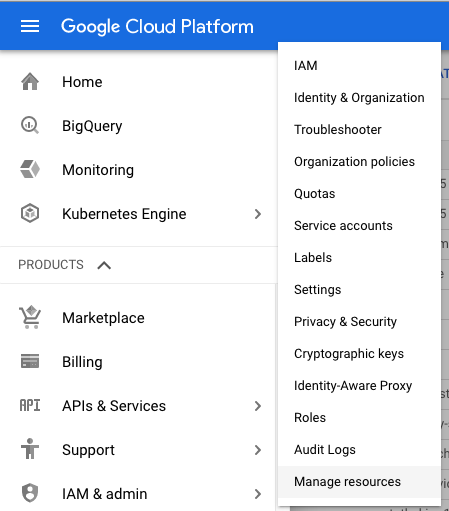

'Development' 카테고리의 다른 글
| [GCP] Docker 설치 및 Google Container Registry 관리 (0) | 2019.11.04 |
|---|---|
| [GCP] HTTP(S) 로드밸런서 http 에서 https로 리다이렉트 하기 (0) | 2019.11.01 |
| [GCP]Internal Load Balancer(=AWS NLB) 구축 및 활용 (0) | 2019.10.15 |
| nfs + 파일시스템 마운트하기 (0) | 2019.10.08 |
| ubuntu16.04 + apache2 + mod_wsgi + python3-flask + gcp sdk (0) | 2019.10.02 |


